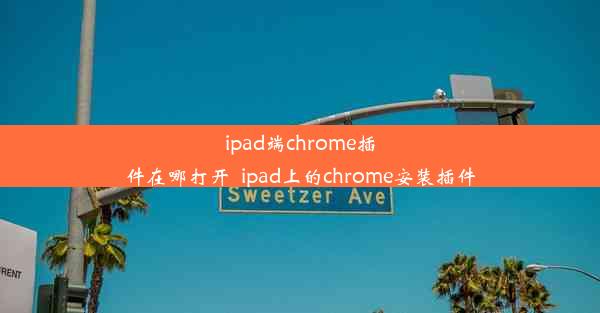chrome网页图片不显示—chrome显示不出图片
 谷歌浏览器电脑版
谷歌浏览器电脑版
硬件:Windows系统 版本:11.1.1.22 大小:9.75MB 语言:简体中文 评分: 发布:2020-02-05 更新:2024-11-08 厂商:谷歌信息技术(中国)有限公司
 谷歌浏览器安卓版
谷歌浏览器安卓版
硬件:安卓系统 版本:122.0.3.464 大小:187.94MB 厂商:Google Inc. 发布:2022-03-29 更新:2024-10-30
 谷歌浏览器苹果版
谷歌浏览器苹果版
硬件:苹果系统 版本:130.0.6723.37 大小:207.1 MB 厂商:Google LLC 发布:2020-04-03 更新:2024-06-12
跳转至官网

在当今互联网时代,浏览器已成为我们获取信息、浏览网页的重要工具。在使用Chrome浏览器时,有时会遇到网页图片不显示的问题,这给用户带来了极大的不便。本文将围绕Chrome网页图片不显示这一现象,从多个方面进行详细阐述,旨在帮助读者了解并解决这一问题。
原因分析
1. 网络连接问题
网络连接不稳定或中断是导致Chrome网页图片不显示的常见原因。当网络连接出现问题时,浏览器无法从服务器获取图片资源,从而无法显示。
2. 浏览器缓存问题
浏览器缓存是为了提高网页加载速度而设置的。当缓存数据出现问题时,可能导致图片无法正常显示。
3. 图片链接错误
网页中图片的链接地址错误,或者图片文件不存在,也会导致Chrome无法显示图片。
4. 浏览器扩展程序干扰
部分浏览器扩展程序可能会干扰网页的正常显示,导致图片无法显示。
5. 网页编码问题
网页编码与浏览器不兼容,也可能导致图片无法显示。
6. 网页设计问题
网页设计时,图片尺寸过大或过小,也可能导致Chrome无法正常显示。
解决方法
1. 检查网络连接
确保网络连接稳定,无中断现象。可以尝试重新连接网络或重启路由器。
2. 清除浏览器缓存
进入Chrome设置,找到高级选项,点击清除浏览数据,选择所有时间范围,勾选缓存,然后点击清除数据。
3. 修复图片链接
检查网页中图片的链接地址,确保其正确无误。如果图片文件不存在,尝试重新上传或从其他来源获取。
4. 禁用扩展程序
进入Chrome设置,点击扩展程序,逐个禁用扩展程序,观察图片是否恢复正常显示。
5. 检查网页编码
在网页源代码中查看编码格式,确保与浏览器兼容。
6. 调整图片尺寸
根据网页设计要求,调整图片尺寸,确保其在Chrome中正常显示。
7. 更新Chrome浏览器
确保Chrome浏览器版本为最新,以获取最佳性能和兼容性。
8. 使用开发者工具
进入Chrome开发者工具,检查网页元素,确认图片是否被正确加载。
9. 检查浏览器设置
进入Chrome设置,查看网页内容选项,确保图片设置为启用。
10. 联系网页开发者
如果以上方法都无法解决问题,建议联系网页开发者,寻求技术支持。
Chrome网页图片不显示是一个常见问题,但通过以上分析,我们可以了解到其背后的原因及解决方法。了解并掌握这些知识,有助于我们更好地应对这一问题,提高浏览体验。这也提醒我们在网页设计和开发过程中,要注重图片资源的正确配置,确保用户在使用过程中获得良好的浏览体验。